
- Pengarang John Day [email protected].
- Public 2024-01-30 09:58.
- Terakhir diubah 2025-01-23 14:49.


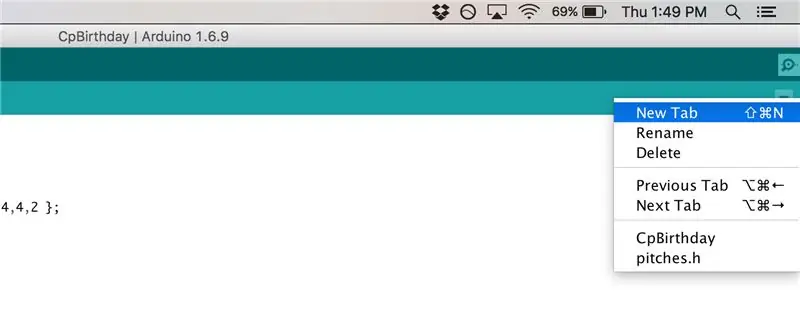
Berikut cara memainkan Melodi Selamat Ulang Tahun di Papan Sirkuit Kompatibel Arduino Adafruit.
Saya membutuhkan sesuatu yang kecil untuk dimasukkan ke dalam kotak untuk kejutan kotak ulang tahun
Langkah 1: Menambahkan Kode
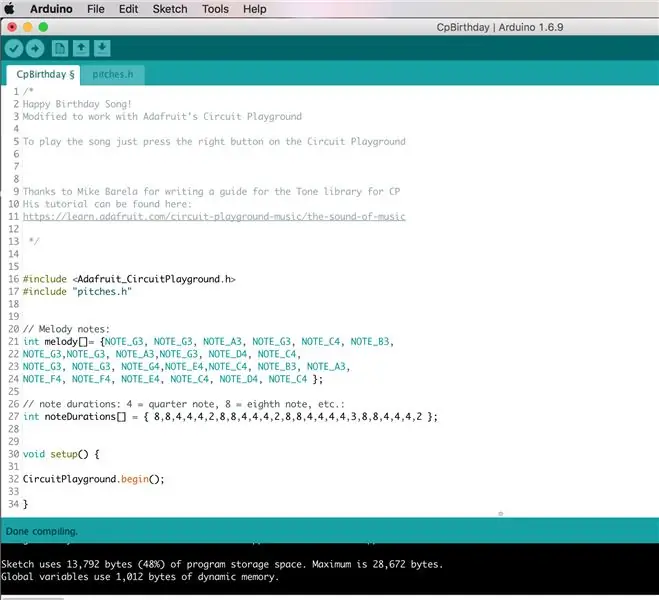
Copy dan Paste kode ini ke Arduino IDE lalu beri nama file cpBirthday
/*Lagu ulang tahun! Dimodifikasi untuk bekerja dengan Adafruit's Circuit Playground
Untuk memutar lagu cukup tekan tombol kanan di Circuit Playground
Terima kasih kepada Mike Barela karena telah menulis panduan untuk perpustakaan Tone untuk CP
Tutorialnya bisa dilihat di sini: https://learn.adafruit.com/circuit-playground-music/the-sound-of-music */
#include #include "pitches.h"
// Catatan melodi:
int melodi= {NOTE_G3, NOTE_G3, NOTE_A3, NOTE_G3, NOTE_C4, NOTE_B3, NOTE_G3, NOTE_G3, NOTE_A3, NOTE_G3, NOTE_D4, NOTE_C4, NOTE_G3, NOTE_G3, NOTE_G4, NOTE_E4, NOTE_C4, NOTE_B3, NOTE_A_ NOTE_C4, NOTE_D4, NOTE_C4 };
// durasi not: 4 = not seperempat, 8 = not kedelapan, dst.:
int noteDurations = { 8, 8, 4, 4, 4, 2, 8, 8, 4, 4, 4, 2, 8, 8, 4, 4, 4, 4, 3, 8, 8, 4, 4, 4, 2 };
batalkan pengaturan() {
CircuitPlayground.begin();
}
lingkaran kosong() {
if(CircuitPlayground.rightButton()) { for (int thisNote = 0; thisNote < 26; thisNote++) { int noteDuration = 1000/noteDurations[thisNote]; // untuk menghitung durasi nada (1 detik dibagi jenis nada) CircuitPlayground.playTone(melody[thisNote], noteDuration); // untuk membedakan not, atur waktu minimum di antara not tersebut. int pauseBetweenNotes = noteDuration * 1.60; delay(jedaAntaraCatatan); tidakNada(8); } } }
Selanjutnya tambahkan tab baru dan beri nama file itu pitches.h yang merupakan daftar catatan dan frekuensinya oleh Brett Hagman
-salin dan tempel yang berikut ke dalam file itu
-Simpan itu
/************************************************ * Konstanta Publik *********************************************** **/
#define NOTE_B0 31 #define NOTE_C1 33 #define NOTE_CS1 35 #define NOTE_D1 37 #define NOTE_DS1 39 #define NOTE_E1 41 #define NOTE_F1 44 #define NOTE_FS1 46 #define NOTE_G1 49 #define NOTE_GS1 52 #define NOTE_Adefine NOTE_B1 62 #define NOTE_C2 65 #define NOTE_CS2 69 #define NOTE_D2 73 #define NOTE_DS2 78 #define NOTE_E2 82 #define NOTE_F2 87 #define NOTE_FS2 93 #define NOTE_G2 98 #define NOTE_AS2 104 #define NOTE_G2 104 #define #define NOTE_C3 131 #define NOTE_CS3 139 #define NOTE_D3 147 #define NOTE_DS3 156 #define NOTE_E3 165 #define NOTE_F3 175 #define NOTE_FS3 185 #define NOTE_G3 196 #define NOTE_GS3 208 #define #define NOTE_Adefine 5e NOTE_C4 262 #define NOTE_CS4 277 #define NOTE_D4 294 #define NOTE_DS4 311 #define NOTE_E4 330 #define NOTE_F4 349 #define NOTE_FS4 370 #define NOTE_G4 392 #define NOTE_GS4 415 #define NOTE_A4_440 #define NOTE_A4_440 # definisikan NOTE_CS5 554 #define NOTE_D5 587 #define NOTE_DS5 622 #define NOTE_E5 659 #define NOTE_F5 698 #define NOTE_FS5 740 #define NOTE_G5 784 #define NOTE_GS5 831 #define NOTE_A5 880 #define #NOTE_AS5_7_465 NOTE_AS6 1109 #define NOTE_D6 1175 #define NOTE_DS6 1245 #define NOTE_E6 1319 #define NOTE_F6 1397 #define NOTE_FS6 1480 #define NOTE_G6 1568 #define NOTE_GS6 1661 #define NOTE_A6 1760 #define NOTE_AS6 1867 #define #define define NOTE_D7 2349 #define NOTE_DS7 2489 #define NOTE_E7 2637 #define NOTE_F7 2794 #define NOTE_FS7 2960 #define NOTE_G7 3136 #define NOTE_GS7 3322 #define NOTE_A7 3520 #define NOTE_AS7 3729 #define #note_B7 39_define CATATAN_B7 4699 #define NOTE_DS8 4978
Langkah 2: Unggah Kode
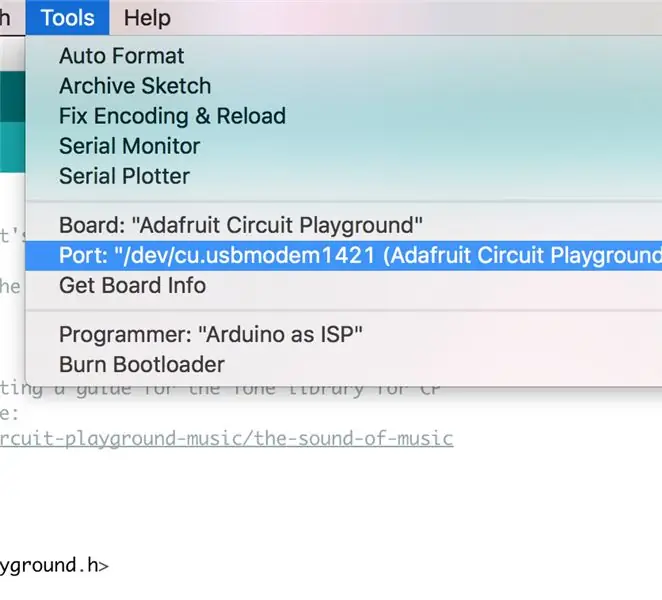
Pastikan Anda telah menambahkan dukungan untuk Circuit Playground seperti yang dijelaskan pada tutorial dari Adafruit ini.
-Pilih Playground Sirkuit Adafruit di bawah papan serta port COM-nya
-Klik unggah
Langkah 3: Jadikan Portabel

- Saya menggunakan Dudukan Baterai 3 x AAA dengan Sakelar Nyala/Mati dan konektor JST 2-Pin untuk memberikan daya ke papan
Jangan ragu untuk men-tweak kode yang Anda inginkan.
- Pertanyaan, Umpan Balik, Pujian, dan permintaan semuanya disambut:):
Direkomendasikan:
Selamat Ulang Tahun di Water Synthesizer Dengan MakeyMakey dan Scratch: 5 Langkah

Selamat Ulang Tahun di Water Synthesizer Dengan MakeyMakey and Scratch: Alih-alih Bunga dan Bernyanyi Anda dapat membangun instalasi ini sebagai kejutan besar untuk ulang tahun
Selamat Ulang Tahun Hadiah Pencahayaan Pelangi RGB: 11 Langkah

Selamat Ulang Tahun RGB Rainbow Lighting Gift: Halo teman-teman, dalam instruksi ini kami akan membuat Kado Ulang Tahun yang berbeda menggunakan RGB neopixel. Proyek ini terlihat sangat keren dalam gelap di malam hari. Saya memberikan semua informasi dalam tutorial ini dengan semua bagian dan kode. Dan saya harap Anda semua menyukai ini. . . . .
Ide Kreatif Selamat Ulang Tahun: 5 Langkah
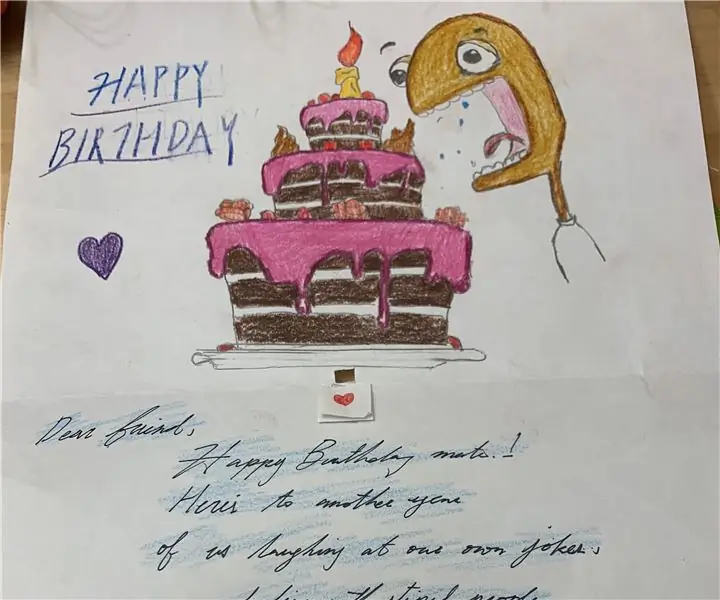
Ide Kreatif Selamat Ulang Tahun: Ini adalah ide kartu ulang tahun yang dibuat untuk teman dan orang yang Anda cintai. Lampu LED melambangkan lilin di dalam kartu, sedangkan benda bulat hitam adalah speaker, speaker akan memainkan lagu selamat ulang tahun. Baik lagu maupun cahaya akan
DIY Sirkuit Lilin LED Selamat Ulang Tahun yang Berwarna-warni: 7 Langkah

DIY Sirkuit Lilin LED Selamat Ulang Tahun yang Berwarna-warni: Inspirasi desain sirkuit lilin ini berasal dari kehidupan kita. Di pesta ulang tahun kami, kami perlu menyalakan lilin dengan korek api dan setelah membuat permintaan kami meniup lilin. Sirkuit DIY ini bertindak dengan cara yang sama. Seperti yang bisa kita lihat dari cir
Selamat Ulang Tahun-Buzzer dan Tombol: 10 Langkah

Selamat Ulang Tahun-Buzzer dan Tombol: Proyek ini menggunakan Arduino Uno, buzzer, dan tombol untuk memainkan lagu Selamat Ulang Tahun! Saat tombol ditekan, bel akan memutar seluruh lagu Selamat Ulang Tahun. Saya melihat hubungan dengan kartu ulang tahun musik yang sangat disukai anak-anak saya
